

Esta lección fue hecha con PSPX9
Pero se puede hacer bien con otras versiones.
© por SvC-Design

Materialen Download :
Here
******************************************************************
Materials:
erynn-1-cre@nnie.PspSelection
erynn-2-cre@nnie.PspSelection
flowers-yellow.png
LValellaTD2022-0327.png
Narah_mask_0405.jpg
Narah_mask_0503.jpg
punt83.jpg
tekst-erynn.png
******************************************************************
Filtro:
Efectos - complemntos - filter Unlimited 2 - & bkg designer sf10 l – cruncher
Efectos – complementos - filter Unlimited 2 - alf's power grads - 3 sweep grads
Efectos – complementos - filter Unlimited 2 - & bkg designer sf10 ll - gregs fo warp
Efectos – complementos - eyecandy 5: impact - glass - settings: clear
Efectos – complementos - mura's meister - perspective tiling
******************************************************************
Paleta de colores:
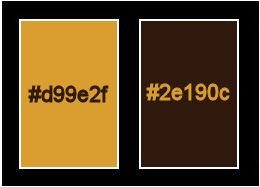
******************************************************************
Metodo de trabajo
Al usar otros tubos y colores, el modo de fusión y/o la opacidad de la capa pueden diferir
******************************************************************
Preparaciones generales:
¡¡Instala tus filtros antes de abrir tu PSP!! Máscaras: guárdelas en su carpeta de máscaras en PSP, a menos que se indique lo contrario Textura y patrón: guárdelo en su carpeta de texturas en PSP Selecciones: guarde en su carpeta Selecciones en PSP Abre tus tubos en PSP
******************************************************************
Vamos a empezar a divertirnos
recuerda guadar tu trabajo regularmente
******************************************************************
1.
Archivo - nuevo - imagen de 650 x 500 píxeles - transparente
2.
En su paleta de materiales - establecer el color de primer plano en la luz (#d99e2f) y
color de fondo en oscuro (#2e190c)
3.
Active la herramienta de relleno - rellene la imagen con el color de fondo
4.
Efectos – efectos de la imagen – desplazamiento - color: primer plano
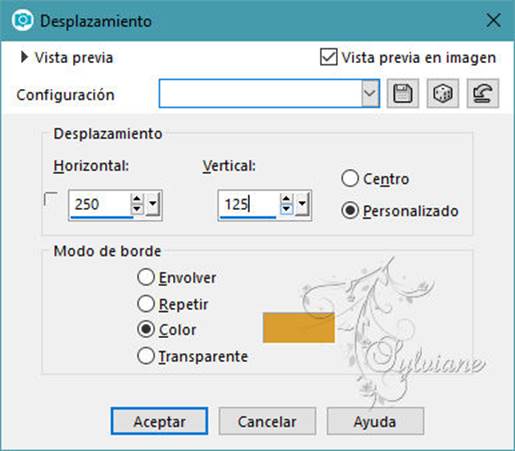
5.
Efectos - complemntos - filter Unlimited 2 - & bkg designer sf10 l – cruncher
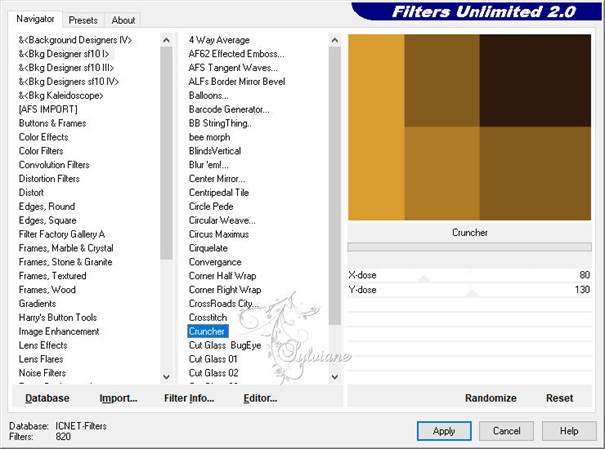
6.
Efectos - Efectos geométricos - Sesgar
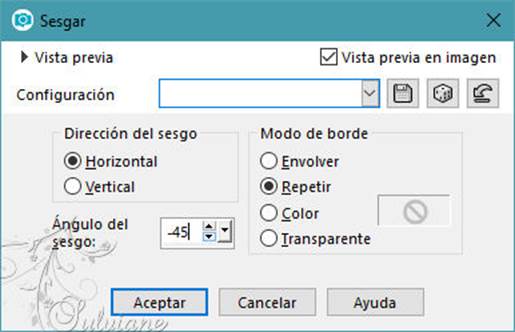
7.
Capas - duplicar
8.
Imagen - espejo - espejo horizontal
9.
En su paleta de capas - ajuste el modo de fusión a luz debil
10.
Establecer en su paleta de capas - la opacidad de la capa a 50
11.
Capas - fusionar - fusionar hacia abajo
12.
Capas - duplicar
13.
Efectos – efectos de medio Artistico – Pinceladas - color: fondo
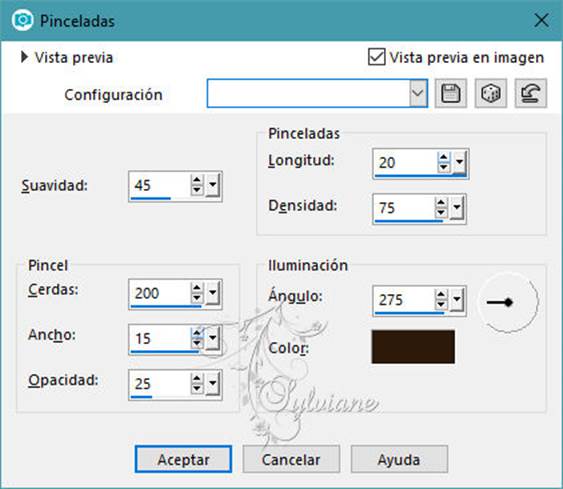
14.
Capas - duplicar
15.
Imagen - espejo - espejo horizontal
16.
En su paleta de capas - establecer la opacidad de la capa a 50
17.
Capas - fusionar - fusionar hacia abajo
18.
Ajuste en su paleta de capas - modo de fusión a más oscurecer
19.
Selecciones - seleccionar todo
20.
Imagen - añadir bordes - simétrica NO marcada - color: fondo
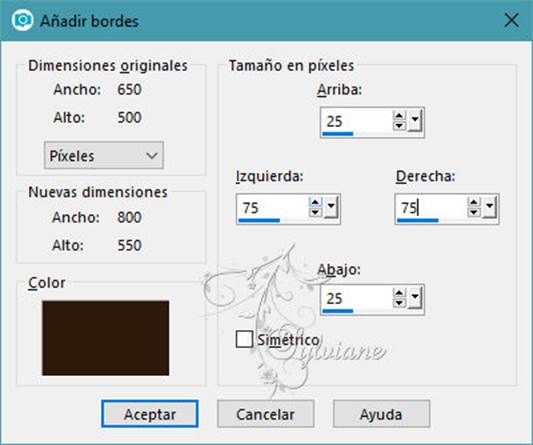
21.
Efectos – efectos de la imagen – mosiaco integrado - menú desplegable: predeterminado
22.
Efectos - efectos 3d - sombra paralela
0/0/75/40- color: #000000
23.
Seleccciones – anular seleccion
24.
Efectos – efectos de la imagen – mosiaco integrado

25.
Capas - duplicar
26.
Efectos – complementos - filter Unlimited 2 - alf's power grads - 3 sweep grads
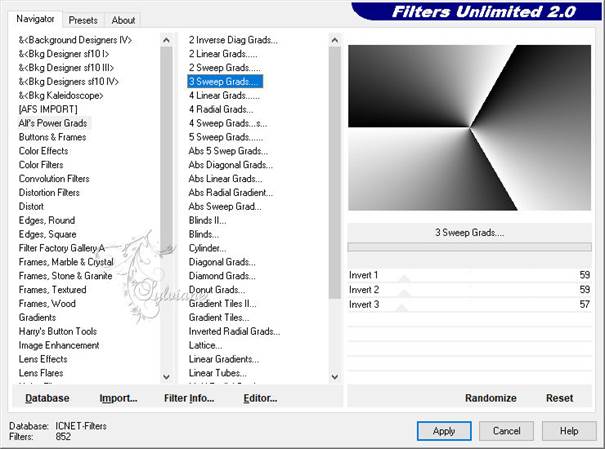
27.
En la paleta de capas - ajustar el modo de fusión a luz fuerte
28.
En la paleta de capas - establecer la opacidad de la capa a 70
29.
Capas - fusionar - fusionar hacia abajo
30.
Selecciones – cargar/guardar selecciones – cardar selecciones desde disco… erynn-1-cre@nnie.PspSelection
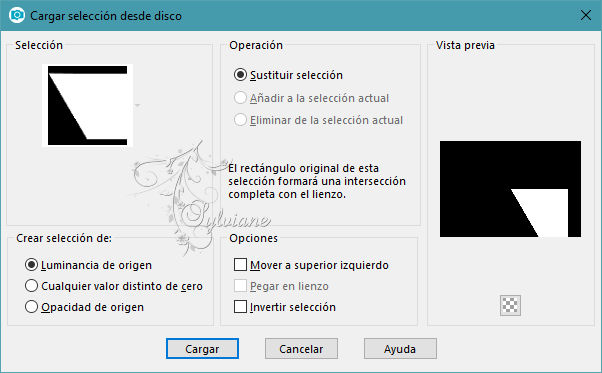
31.
Selecciones - Convertir selección en capa
32.
Efectos – efectos de textura - persianas - color: fondo

33.
Seleccciones – anular seleccion
34.
Efectos - efectos de distorsión – viento
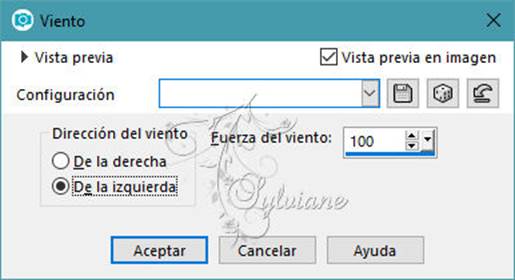
35.
Capas - duplicar
36.
Imagen - espejo - espejo horizontal
37.
Imagen – espejo – espejo vertical
38.
Selecciones - seleccionar todo
39.
Imagen - añadir bordes - simétrica NO marcada - color: primer plano
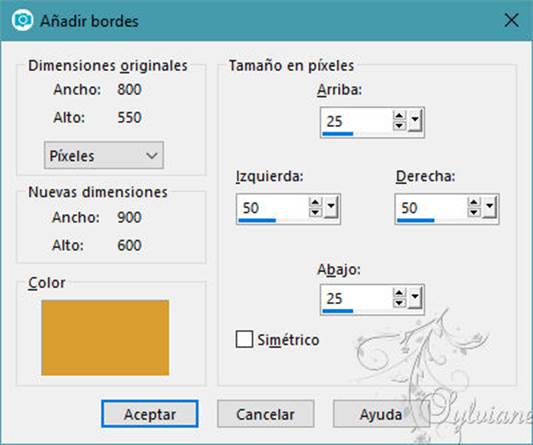
40.
Efectos – efectos de la imagen – mosiaco integrado - menú desplegable: predeterminado
41.
Selecciones - invertir
42.
Ajustar - desenfoque - desenfoque gaussiano
rango: 5
43.
Efectos - efectos 3d - sombra - ajustes son correctos
44.
Seleccciones – anular seleccion
45.
Efectos – complementos - filter Unlimited 2 - & bkg designer sf10 ll - gregs fo warp
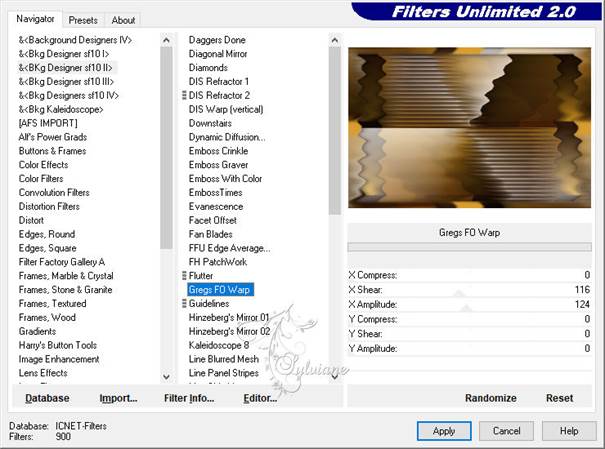
46.
Efectos – efectos de la imagen – mosiaco integrado

47.
Efectos - efectos de distorsión - viento - la configuración es correcta
48.
Capas - nueva capa de trama
49.
Rellene su capa con su color de fondo
50.
Capas – nueva capa de mascara – a partir du una imagen - Narah_mask_0405.jpg
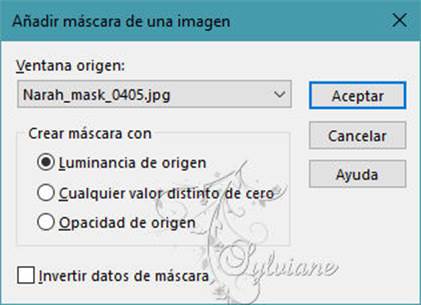
51.
Capas - fusionar - fusionar grupo
52.
Imagen - espejo - espejo horizontal
53.
Imagen – espejo – espejo vertical
54.
En su paleta de capas - establecer el modo de fusión a multiplicar
Así es como se ve ahora


55.
Capas - nueva capa de trama
56.
Rellene la capa con el color de primer plano
57.
Capas – nueva capa de mascara – a partir du una imagen - Narah_mask_0503.jpg

58.
Capas - fusionar - fusionar grupo
59.
Imagen - espejo - espejo horizontal
60.
Imagen – espejo – espejo vertical
61.
Efectos - efectos 3d - sombra paralela - la configuración es correcta
62.
Capas - nueva capa de trama
63.
Selecciones – cargar/guardar selecciones – cardar selecciones desde disco… erynn-2-cre@nnie.PspSelection
64.
Rellenar la selección con el color de primer plano
65.
Efectos – complementos - eyecandy 5: impact - glass - settings: clear
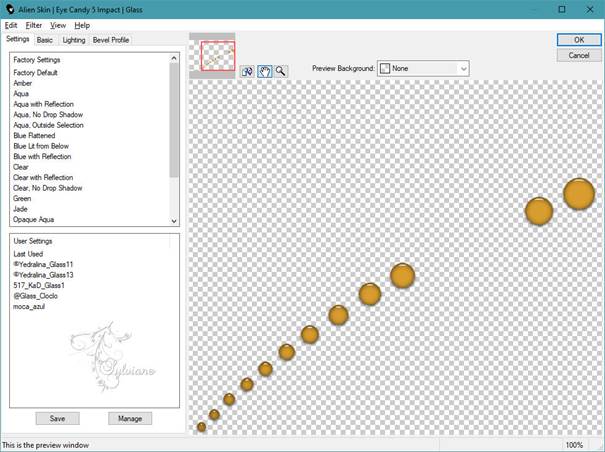
66.
Seleccciones – anular seleccion
67.
Capas - duplicar
68.
Ajustar - desenfoque - desenfoque radial

69.
Capas – organizar – bajar
70.
En la paleta de capas - ajustar el modo de mezcla a pantalla
71.
Capas - duplicar
72.
En su paleta de capas - establecer el modo de fusión a más aclarar
73.
Selecciones - seleccionar todo
74.
Imagen - añadir bordes - simétrica - 50 píxeles de color de primer plano
75.
Efectos – efectos de la imagen – mosiaco integrado - menú desplegable: predeterminado
76.
Selecciones - invertir
77.
Ajustar - desenfoque - desenfoque gaussiano
rango: 10
78.
Efectos - Efectos de textura - Textil
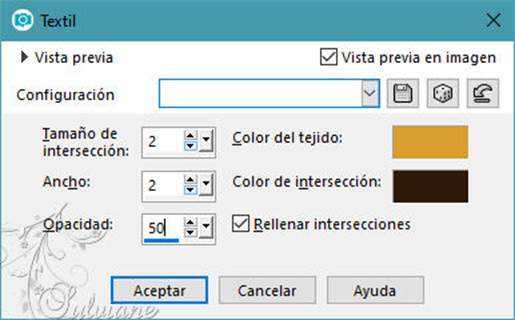
79.
Selecciones - invertir
80.
Efectos - efectos 3d - sombra paralela - la configuración es correcta
81.
Selecciones - Convertir selección en capa
82.
Seleccciones – anular seleccion
83.
Efectos – complementos - mura's meister - perspective tiling ( o tomar el punto 83 de rar)
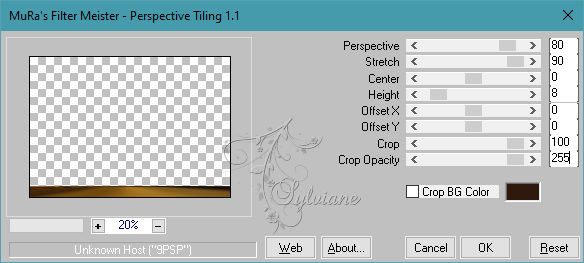
84.
Efectos - efectos 3d - sombra paralela - la configuración es correcta
85.
Activar LValellaTD2022-0327.png
quitar marca de agua
Editar – copiar
86.
Activar su imagen - Editar
pegar como nueva capa.
87.
Activar la herramienta de selección (presione K en el teclado)
E introduzca los siguientes parámetros:
Pos X : 636 – Pos Y : 15
presione M
88.
Efectos - efectos 3d - sombra - la configuración es correcta
89.
Activar flowers-yellow.png
Editar - copiar
90.
Activar su imagen
Editar - pegar como nueva capa
91.
Activar la herramienta de selección (presione K en el teclado)
E introduzca los siguientes parámetros:
Pos X : 27 – Pos Y : 276
presione M
92.
Efectos - efectos 3D - sombra - la configuración es correcta
93.
Activar tekst-erynn.png
Editar - copiar
94.
Activar su imagen
Editar - pegar como nueva capa
95.
Activar la herramienta de selección (presione K en el teclado)
E introduzca los siguientes parámetros:
Pos X : 79 – Pos Y : 119
96.
Capas - duplicar
97.
Ajustar - desenfoque - desenfoque gaussiano
rango: 10
98.
En la paleta de capas - establecer el modo de fusión a más Aclarar
99.
En la paleta de capas - activar la capa subyacente (trama 4)
100.
Capas – organizar – traer la frente
101.
Efectos - efectos 3d - sombra
2/2/75/0 color:#000000
102.
Pulse la letra M (anular la selección)
103.
Capas - nueva capa de trama - poner su marca de agua
104.
Imagen - añadir bordes - simétrica - 1 píxel de color de fondo
105.
Imagen - cambiar el tamaño - ancho 800 píxeles - todo marcado
106.
Guardar como jpg
Back
Copyright Translation 2023 by SvC-Design